Cara Membuat Status Berwarna di Facebook
Bagaimana cara membuat status di Facebook supaya bisa berwarna? dan mengganti Facebook Lite berwarna-warni? nah untuk sobat yang penasaran akan kami kupas tuntas disini.
Akhir-akhir ini FB menambahkan fitur terbaru mereka yakni status. Status pada Facebook ini mirip seperti status story pada Instagram maupun WhatsApp. Penggunanya bisa menambahkan gambar maupun menghias tulisan sesuai yang mereka inginkan.
Nah bila sobat juga pengguna aktif Facebook, pasti sudah tidak heran dengan fitur status ini bukan. Karena memang booming banget sih akhir-akhir ini kebanyakan orang pasti menggunakan background berwarna di status mereka.
Namun kalau sobat masih bingung bagaimana cara membuat status berwarna dan tema FB menjadi berwarna-warni, maka kamu wajib menyimak tutorial berikut.
Tujuan Menggunakan Background Status Berwarna di Facebook (FB)
Era saat ini dikenal sebagai era digital yang dimana kebanyakan orang berlomba-lomba dalam membagikan sesuatu yang mereka anggap menarik untuk dibagikan di media sosial.
Dengan mendapat like atau komentar yang banyak, bagi mereka merupakan sebuah kepuasan tersendiri. Jadi tentu setiap user mempunyai tujuan masing-masing:
1. Untuk Menarik Like & Comment
Tidak bisa dipungkiri fitur ini akan membuat beberapa orang gatel untuk pencet tombol like dan memberikan komentar dengan fitur baru ini, tujuan akhirnya adalah agar terjadi interaksi.
2. Pengumuman Penting di Facebook (FB)
Fitur background berwarna ini juga bisa dimanfaatkan untuk tujuan pengumuman agar terlihat lebih menarik dan membuat mereka berhenti scroll sejenak untuk membaca status tersebut.
Layanan jejaring facebook sudah tidak asing lagi bagi kebanyakan orang, FB dikenal sebagai salah satu layanan jejaring sosial yang paling banyak penggunanya. Penggunanya bisa membagikan foto, video, status maupun hal yang berkaitan dengan kehidupannya.
Cara Membuat Status Facebook (FB) Menjadi Warna Warni
Penasaran bagaimana cara membuat status berwarna di Facebook? langsung saja kita bahas dimari tutornya.
1. Langkah pertama yang harus kamu lakukan adalah buka aplikasi Facebook kamu. Jika kamu belum mempunyai aplikasi FB ini maka download dulu aplikasi ini di Google Playstore atau Appstore.
2. Setelah proses download dan penginstalan selesai, selanjutnya buka aplikasi facebook tersebut.

3. Pada halaman login, isi alamat email atau nomer telepon serta password yang kamu gunakan untuk mendaftarkan akun facebook itu. Bila sudah selanjutnya tap > LOG IN untuk masuk ke akun facebook kamu.
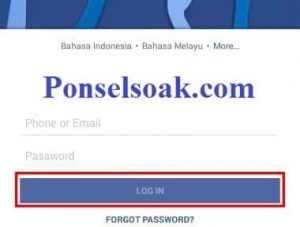
4. Nah untuk membuat status, tap pada kolom yang bertuliskan > Whats on your mind?.
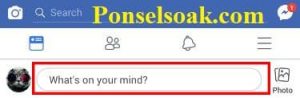
5. Selanjutnya kamu dapat membuat status dengan teks dan beberapa tambahan background yang ada pada aplikasi facebook tersebut.
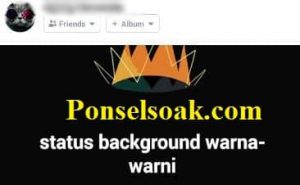
6. Bila kamu ingin menambahkan background pada status kamu itu dengan foto atau video yang berasal dari galeri smartphone kamu, caranya adalah tap pada kolom yang bertuliskan > Add to your post.
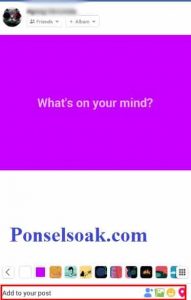
7. Selanjutnya tap pada > Photo/Video untuk mulai memilih dari galeri smartphone kamu.
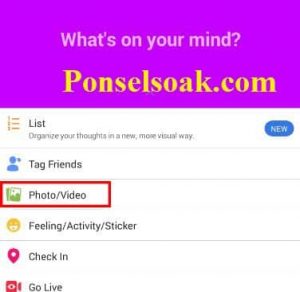
8. Pilih salah satu foto atau video yang kamu ingin jadikan sebagai background dari status facebook yang akan kamu buat.

9. Selanjutnya setelah memilih salah satu foto atau video, tap > DONE di pojok kanan atas.
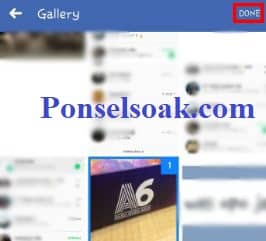
10. Untuk mulai mengedit foto atau video yang sudah kamu pilih sebelumnya, tap > Edit di pojok kiri bawah.

11. Bila kamu ingin menambahkan sebuah teks ke foto atau video yang sudah kamu pilih sebelumnya. Tap pada ikon huruf > Aa.

Tips: Fitur edit disini cukup lengkap gaes. Tidak hanya sebatas menambah sebuah teks saja. Kamu bisa menambah sebuah bentuk garis atau apapun dengan fitur pen maupun memotong gambar sesuai dengan ukuran yang kamu inginkan dengan fitur crop serta efek-efek yang lain juga.
12. Tulis sebuah kata atau kalimat sesuai yang kamu inginkan. Bila kamu ingin menambahkan efek warna pada tulisan yang kamu buat, caranya adalah tap pada palet di urutan paling kanan. Selanjutnya tap > Done untuk menyelesaikan proses editing.
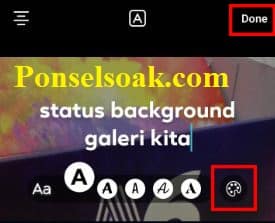
13. Tap > Next untuk melanjutkan ke langkah berikutnya.

14. Bila proses pemilihan gambar maupun editing sudah selesai, tap tombol > SHARE di pojok kanan atas.
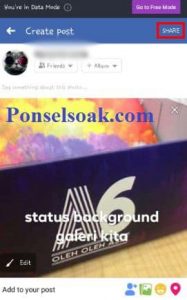
15. Muncul 2 opsi yang bisa kamu pilih, bila kamu ingin mengirim ke story, pilih > Your story. Status pada story kamu ini akan hilang atau terhapus dalam 24 jam secara otomatis. Tap > SHARE NOW untuk mulai membagikannya dengan teman-teman kamu.

Cara Membuat Background (Theme) Facebook Menjadi Warna-Warni
Disini kita menggunakan aplikasi Fella. Jadi aplikasi Fella adalah aplikasi pihak ketiga yang fungsinya sama persis dengan facebook lite.
Hanya saja aplikasi ini mempunyai fitur yang lebih banyak dan tema dari aplikasi ini bisa diubah sesuai keinginan penggunanya.
1. Langkah pertama yang harus kamu lakukan adalah download aplikasi Fella. Atau kamu bisa download aplikasinya disini http://www.mediafire.comfilew13dcbzpddw1gmwFella-2.8.6.apk
2. Setelah proses download selesai, selanjutnya install apk tersebut dengan cara tap 2 kali pada file apk itu.
Bila kamu kesulitan mencari dimana apk tersebut, secara default file hasil download android biasanya terletak di > sdcard0 kemudian di folder > Download.

3. Pilih > Install untuk memulai proses penginstalan Fella.
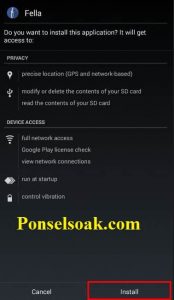
4. Tunggu beberapa saat, setelah proses penginstalan selesai, selanjutnya buka aplikasi dengan cara tap > Open.

5. Berikut merupakan welcome screen dari aplikasi Fella.

6. Setelah kamu berhasil masuk ke aplikasi tersebut. Isi alamat email atau nomer telepon yang kamu gunakan saat mendaftar akun facebook. Masukkan password kemudian tap > Log in untuk melakukan login akun facebook.

7. Setelah proses login selesai, selanjutnya untuk mengganti tema dari aplikasi ini yakni dengan cara tap pada menu dengan icon gerigi di pojok kanan atas.
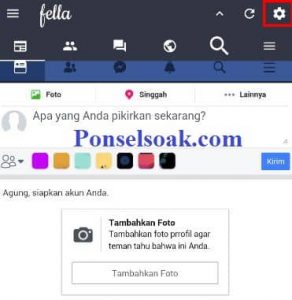
8. Setelah kamu masuk ke menu pengaturan dari aplikasi ini, berikutnya tap pada > Color.
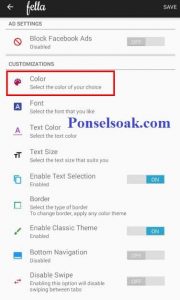
9. Pilih warna yang kamu suka, bila warna yang sudah ada dirasa kurang cocok, kamu bisa memilih warnamu sendiri dengan cara tap pada > Choose a Custom Color.
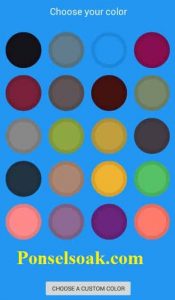
10. Berikutnya memilih tipe tema, disini tersedia 2 opsi yakni Minimalistic dan Completely Filled. Jika kamu memilih Minimalistic maka tema tidak akan diterapkan pada aplikasi secara full atau hanya bagian tertentu saja.
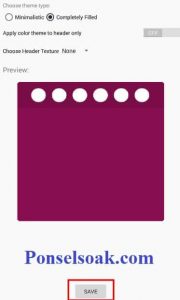
Bila kamu memilih Completely Filled, maka warna yang sudah kamu pilih sebelumnya akan diterapkan di aplikasi secara full.
Setelah kamu selesai dengan pemilihan tipe tema, selanjutnya tap > SAVE.
11. Selanjutnya kamu akan kembali ke beranda kamu dan lihat perbedaannya. Jika warna yang sudah dipilih dirasa kurang cocok, kamu bisa memilih warna lain dengan cara mengulang langkah-langkah yang sudah dijelaskan sebelumnya.
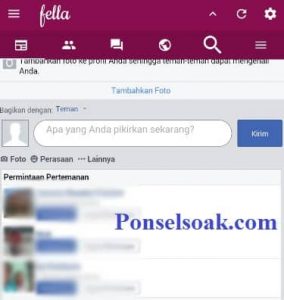
12. Finish
Bagaimana? sudah paham dengan tutorial diatas kan untuk membuat tema FB berbeda pada umumnya dengan lebih berwarna tentunya.
Apa Saja yang Dapat Diubah di Facebook (FB)?
Dengan menggunakan aplikasi Fella ini kamu juga bisa mengubah hal yang lain seperti model Font, warna dari teks yang ditampilkan, dan ukuran dari teks yang tampil pada aplikasi ini.
Hal ini bisa kamu temukan di menu pengaturan pada aplikasi Fella tersebut.
Itulah bagaimana cara membuat status dan tema FB menjadi berwarna warni. Semoga dengan membaca tutorial tersebut kamu bisa lebih paham bagaimana cara membuat status dan tema Facebook menjadi berwarna warni.
Jangan lupa share artikel ini ke teman-teman kamu ya gaes..




